「VPN」是一種常用於中、大型企業或團體與團體間的私人網路的通訊方法。藉由 VPN 所建立的加密通道,可以讓你從外部存取公司內部的資源,或透過連線到 VPN 的 Server 當跳板,去存取被限制的外部資源 (俗稱「翻牆」)。
在使用 VPN 之前,你得先有一台提供服務的 VPN Server,現在滿多人會去租用國外的 VPS 當 Server,要架站兼翻牆,Linode 是不錯的選擇。
以下把握幾個重點即可快速完成 Linux 的 PPTP 的 VPN Server 架設:
- PPP - 點對點協定 (Point-to-Point Protocol)
- PPTP - 點對點通道協定 (Point-to-Point Tunneling Protocol)
- iptables - 設定封包轉發規則
安裝步驟
1. 判斷 ppp 是否可用:
$ cat /dev/ppp
cat: /dev/ppp: No such device or address
如果出現跟上面一樣的訊息「No such device or address」,那不用擔心,這表示 ppp 是可用的,可以正常架設 pptp。
如果出現的是「Permission denied」,表示 ppp 是關閉的,下面的步驟就可以不用再看了。
Read more
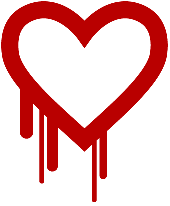
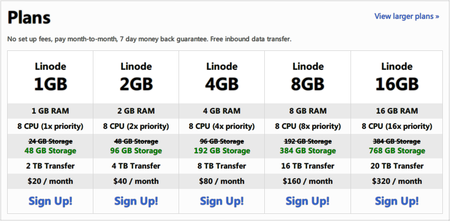
近期迴響